विषयसूची:

वीडियो: आप पीडीएफ फाइल में वॉटरमार्क कैसे जोड़ते हैं?

2024 लेखक: Lynn Donovan | [email protected]. अंतिम बार संशोधित: 2023-12-15 23:47
वॉटरमार्क जोड़ें या बदलें, जिसमें कोई दस्तावेज़ खुला नहीं है (Windowsonly)
- उपकरण चुनें > संपादित करें पीडीएफ > वाटर-मार्क > जोड़ें .
- डायलॉग बॉक्स में, क्लिक करें फाइलें जोड़ो , चुनें फाइलें जोड़ो , और फिर चुनें फ़ाइलें .
- बंद करने के लिए ठीक क्लिक करें वॉटरमार्क जोड़िए संवाद बकस।
इसके अनुरूप, मैं पूर्वावलोकन में PDF में वॉटरमार्क कैसे जोड़ूँ?
Mac पर PDF में वॉटरमार्क जोड़ें
- "टूल" टैब पर जाएं। एक पीडीएफ खोलें और बाएं टूलबार पर "टूल" टैब पर नेविगेट करें और "वॉटरमार्क जोड़ें या संपादित करें" चुनें।
- वॉटरमार्क बनाएं। "बनाएं" बटन पर क्लिक करें और यहां से आप मैक पर पीडीएफ में वॉटरमार्क जोड़ सकते हैं, स्रोत के रूप में "टेक्स्ट", "इमेज" या "पीडीएफ" चुन सकते हैं।
- वरीयताएँ सेट करें और Mac पर PDF में वॉटरमार्क जोड़ें।
ऊपर के अलावा, क्या आप Adobe Reader में वॉटरमार्क जोड़ सकते हैं? एडोब रीडर नहीं बनाता वाटरमार्क (या कोई अन्य पीडीएफ तत्व)। आप आवश्य़कता होगी एडोबी एक्रोबैट (दोनों मानक और प्रो) to वॉटरमार्क जोड़ें आपके दस्तावेजों के लिए। आप ऐसा कर सकते हैं उपयोग एडोब रीडर ग्यारहवीं से जोड़ें एनोटेशन, जो कर सकते हैं a. के समान दिखने के लिए बनाया जाए वाटर-मार्क.
तदनुसार, मैं एक पीडीएफ में मुफ्त में वॉटरमार्क कैसे जोड़ूं?
अपलोड करें पीडीएफ फ़ाइल जिसमें आप करना चाहते हैं जोड़ें ए वाटर-मार्क : ड्रैग एंड ड्रॉप मैकेनिज्म का उपयोग करें या हिट करें" जोड़ें फ़ाइल" बटन। का पाठ दर्ज करें वाटर-मार्क या एक छवि अपलोड करें। की अस्पष्टता और स्थिति का चयन करें वाटर-मार्क दस्तावेज़ के पृष्ठों पर, "क्लिक करें" वॉटरमार्क जोड़िए "बटन, और अपना नया डाउनलोड करें पीडीएफ.
आप किसी फोटो को वॉटरमार्क कैसे करते हैं?
- विजुअल वॉटरमार्क लॉन्च करें।
- "छवियों का चयन करें" पर क्लिक करें या अपनी तस्वीरों को ऐप में खींचें।
- एक या अधिक छवियों का चयन करें जिन्हें आप वॉटरमार्क करना चाहते हैं।
- "अगला चरण" पर क्लिक करें।
- आप किस प्रकार का वॉटरमार्क चाहते हैं, इसके आधार पर तीन विकल्पों में से एक "टेक्स्ट जोड़ें", "Addlogo" या "ग्रुप जोड़ें" चुनें।
सिफारिश की:
आप GIF में वॉटरमार्क कैसे जोड़ते हैं?

चरण 1 अपनी GIF फ़ाइल आयात करें चरण 2 टेक्स्ट वॉटरमार्क जोड़ें। "अगला" पर क्लिक करें, आप संपादन इंटरफ़ेस पर आ जाएंगे। आप एनिमेटेड GIF में टेक्स्ट, इमेज और फ्रेम जोड़ सकते हैं। चरण 3 वॉटरमार्किंग प्रारंभ करें। "अगला" बटन दबाएं, आप इंटरफ़ेस निर्यात करने के लिए आएंगे। ? आउटपुट स्वरूप को GIF के रूप में निर्दिष्ट करें और आउटपुट फ़ोल्डर चुनें
क्या आप टेक्स्ट संदेश में पीडीएफ फाइल भेज सकते हैं?
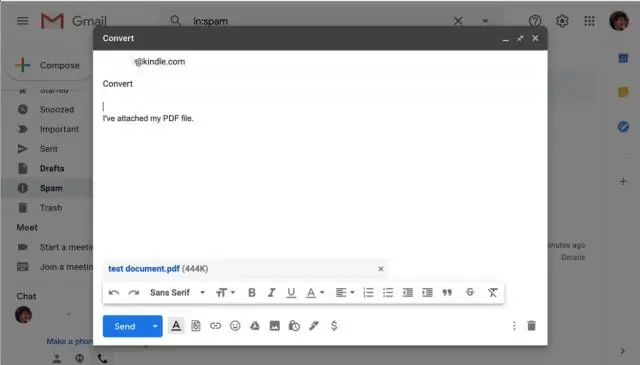
पाठ के माध्यम से पीडीएफ भेजें तकनीकी रूप से, आप एक पाठ संदेश में एक पीडीएफ भेज सकते हैं। एक एसएमएस संदेश के रूप में भेजने के बजाय, यह एक फोटो या वीडियो की तरह एक मल्टीमीडिया संदेश बन जाता है। आप फ़ाइल को किसी पाठ के साथ संलग्न नहीं कर सकते जैसे आप एक ईमेल के साथ करेंगे
आप एक पीडीएफ फाइल का नाम कैसे बदलते हैं?

यदि आपको जिन पीडीएफ फाइलों का नाम बदलने की जरूरत है, वे सभी एक ही फ़ोल्डर में स्थित हैं, तो आप उन सभी का एक ही बार में नाम बदल सकते हैं। आप जिस पहली पीडीएफ फाइल का नाम बदलना चाहते हैं, उस पर क्लिक करें, या सभी पीडीएफ फाइलों को एक साथ चुनने के लिए "Ctrl-A" दबाएं। आपके द्वारा चुनी गई पीडीएफ फाइल पर राइट-क्लिक करें, या, यदि आपने सभी पीडीएफ फाइलों का चयन किया है, तो किसी भी फाइल पर राइट-क्लिक करें
आप एक्सेल फाइल को पीडीएफ में कैसे बदलते हैं?

एक्सेल फाइल को पीडीएफ में कैसे बदलें: फाइल को सेलेक्ट करें और इसे माइक्रोसॉफ्ट एक्सेल में खोलें। एक्सेल स्प्रेडशीट को पीडीएफ में बदलें: विंडोज़ पर, एक्रोबैट टैब पर क्लिक करें, फिर "पीडीएफ बनाएं" पर क्लिक करें। पीडीएफ को सुरक्षित रखें: एक नई पीडीएफ फाइल के रूप में सहेजें:
आप जावा में किसी फ़ाइल को कैसे लिखते और जोड़ते हैं?

जावा फ़ाइल में संलग्न करें। हम निम्नलिखित वर्गों का उपयोग करके जावा में फाइल करने के लिए संलग्न कर सकते हैं। यदि आप टेक्स्ट डेटा पर काम कर रहे हैं और लिखने के संचालन की संख्या कम है, तो FileWriter का उपयोग करें और इसके कंस्ट्रक्टर का उपयोग एपेंड फ्लैग वैल्यू के साथ करें। यदि लेखन कार्यों की संख्या बहुत बड़ी है, तो आपको BufferedWriter का उपयोग करना चाहिए
